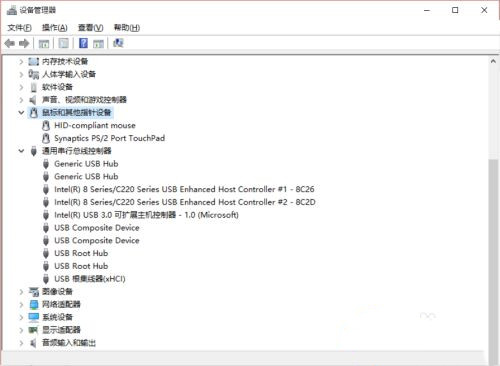罗技蓝牙鼠标是很多用户都在使用的一款无线鼠标,轻便小巧、操作顺畅,但是使用时间长了难免会遇到一些问题。下面小编就给大家分享一下罗技鼠标卡顿严重的修复方法。 修复方法
罗技蓝牙鼠标是很多用户都在使用的一款无线鼠标,轻便小巧、操作顺畅,但是使用时间长了难免会遇到一些问题。下面小编就给大家分享一下罗技鼠标卡顿严重的修复方法。
修复方法如下:
1、右键单击屏幕右下角托盘区的蓝牙图标,在弹出的对话框中选中“允许蓝牙设备查找这台电脑”,再点击确定。
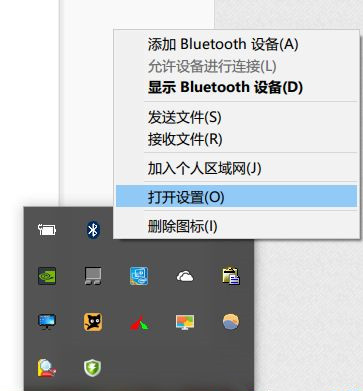
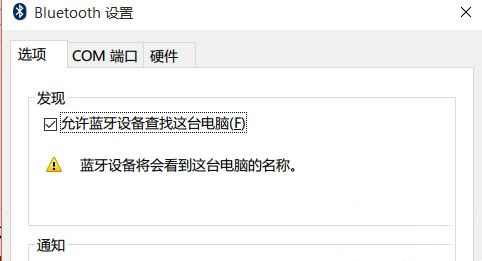
2、右键单击屏幕左下角的Win图标》点击进入“设备管理器”》双击蓝牙图标来展开子目录》双击打开每一个子项,如果新出现的对话框中有“电源管理”的选项卡。就反选“允许计算机关闭此设备以节约电源”的选项,再点击确定。
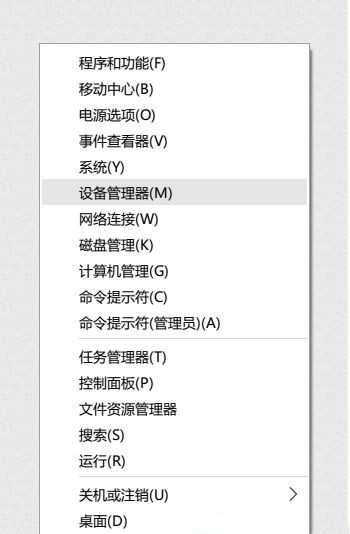
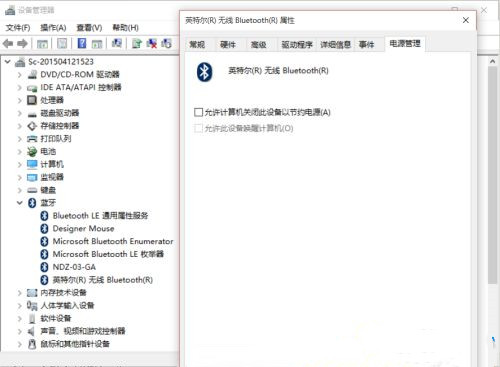
3、继续在设备管理器中双击“网络适配器”》双击打开每一个子项,如果新出现的对话框中有“电源管理”的选项卡。就反选“允许计算机关闭此设备以节约电源”的选项,再点击确定。
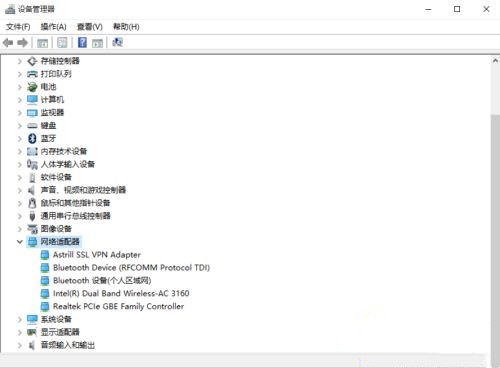
4、继续在设备管理器中双击“人体学输入设备”双击打开每一个子项,如果新出现的对话框中有“电源管理”的选项卡,就反选“允许计算机关闭此设备以节约电源”的选项,并选中“允许此设备唤醒计算机”,再点击确定。
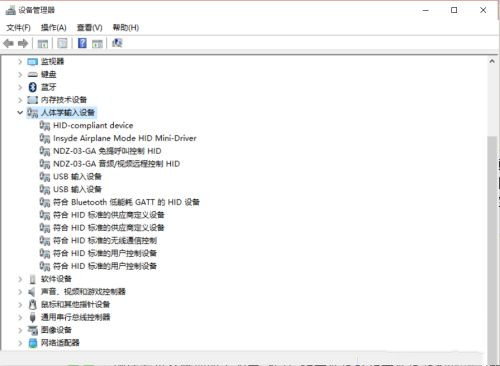
5、继续在设备管理器中双击“鼠标和其他指针设备”,以及“通用串行总线控制器”下列出的每个设备,并执行上述操作。